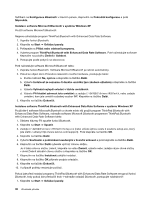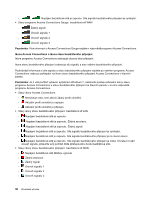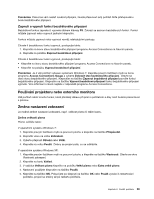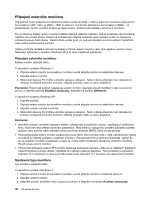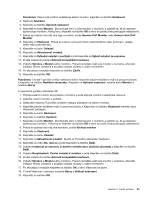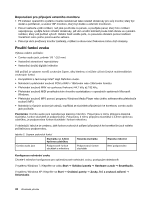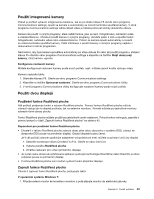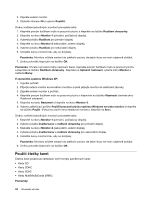Lenovo ThinkPad Edge E125 (Czech) User Guide - Page 58
Připojení externího monitoru, Nastavení typu monitoru
 |
View all Lenovo ThinkPad Edge E125 manuals
Add to My Manuals
Save this manual to your list of manuals |
Page 58 highlights
Připojení externího monitoru Váš počítač může podporovat maximální rozlišení videa až 2048 × 1536 (s externím monitorem připojeným ke konektoru CRT) nebo až 2560 × 1600 (s externím monitorem připojeným ke konektoru HDMI) - za předpokladu, že toto rozlišení podporuje také monitor. Podrobnosti najdete v příručce k monitoru. Pro počítačový displej i externí monitor můžete nastavit jakékoliv rozlišení. Pokud používáte oba současně, rozlišení obou bude stejné. Pokud na počítačovém displeji nastavíte vyšší rozlišení, bude na obrazovce zobrazena pouze část obrazu. Ostatní části uvidíte poté, co pohnete obrazem pomocí zařízení TrackPoint nebo jiného polohovacího zařízení. Výstup počítače můžete směrovat na displej počítače, externí monitor nebo oba najednou pomocí okna Nastavení zobrazení (v systému Windows XP je to okno Vlastnosti zobrazení). Připojení externího monitoru Externí monitor připojíte takto: V operačním systému Windows 7: 1. Připojte externí monitor ke konektoru monitoru a poté připojte monitor do elektrické zásuvky. 2. Zapněte externí monitor. 3. Stisknutím klávesy F6 změňte umístění výstupu zobrazení. Takto můžete přepínat mezi zobrazením výstupu na displeji externího monitoru, displeji počítače nebo na obou displejích. Poznámka: Pokud váš počítač nedetekuje externí monitor, klepněte pravým tlačítkem myši na pracovní plochu a vyberte možnost Rozlišení obrazovky. Klepněte na tlačítko Detekovat. V operačním systému Windows XP: 1. Vypněte počítač. 2. Připojte externí monitor ke konektoru monitoru a poté připojte monitor do elektrické zásuvky. 3. Zapněte externí monitor a počítač. 4. Stisknutím klávesy F6 změňte umístění výstupu zobrazení. Takto můžete přepínat mezi zobrazením výstupu na displeji externího monitoru, displeji počítače nebo na obou displejích. Poznámky: • Neměňte výstupní umístění zobrazení během vykreslování pohyblivého obrazu, například při přehrávání filmu, hraní her nebo během obchodní prezentace. Před změnou výstupního umístění zobrazení zavřete aplikaci nebo změňte režim zobrazení před otevřením souboru MPEG, který chcete přehrát. • Pokud připojujete externí monitor podporující pouze režim VGA (rozlišení 640 × 480), nezobrazujte výstup současně na displeji počítače a externím monitoru. Pokud byste tuto podmínku nedodrželi, výstup by se na externím monitoru nezobrazil, a navíc by mohlo dojít k poškození obrazovky externího monitoru. Použít pouze externí monitor. • Pokud vámi připojený externí TFT monitor obsahuje analogové rozhraní, může se na některých displejích objevit třepotání a vlnění obrazu, například při vypínání systému Windows. Tento problém je způsoben externím TFT monitorem a nelze jej vyřešit nastavením externího TFT monitoru ani nastavením počítače. Nastavení typu monitoru Typ monitoru nastavíte takto: V operačním systému Windows 7: 1. Připojte externí monitor ke konektoru monitoru a poté připojte monitor k elektrické zásuvce. 2. Zapněte externí monitor. 3. Klepněte pravým tlačítkem myši na pracovní plochu a klepněte na tlačítko Rozlišení obrazovky. 40 Uživatelská příručka